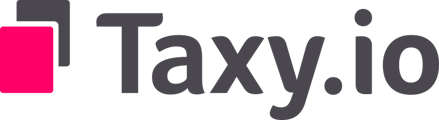Wenn Sie die Erklärung ausgefüllt haben und die Zusammenfassung zu sehen ist, muss diese über den Button „prüfen“ zunächst gegen die Elster-Schnittstelle geprüft werden:

Anschließend erscheint das grüne Feld „Die Überprüfung Ihrer Eingaben war erfolgreich“
(Sollten fehlerhafte Angaben in Ihrer Erklärung auftreten, müssten diese zunächst korrigiert werden.)

Bei erfolgreicher Prüfung können Sie jetzt auf den Button „Weiter zur Berechnung“ klicken.
Nun sehen Sie Ihre Berechnung und können fortfahren mit „Bearbeitung für den Mandanten sperren“. Anschließend gehen Sie bitte erneut auf „zurück“ und „Prüfen“ die Erklärung erneut.
Nun können Sie weiter über den Button „ weiter zur Berechnung“.
Jetzt sehen Sie unten die Auswahlmöglichkeit, ob Ihr Mandant eine analoge Zustimmung/ Unterschrift wünscht:

(Wenn Sie hier „Nein“ auswählen, erhält Ihr Mandant, sofern er eingeladen ist, eine Anfrage zur Freigabe. Hierzu kann Ihr Mandant sich einloggen und die Freigabe erteilen.)
Wenn Sie hier „Ja“ auswählen, erscheint ein neuer Button, um die Freigabe für einen analogen Mandanten zu erteilen.
Bitte beantworten Sie die auftretenden Fragen beide mit „ja“ und klicken dann auf „Weiter zur Übermittlung“
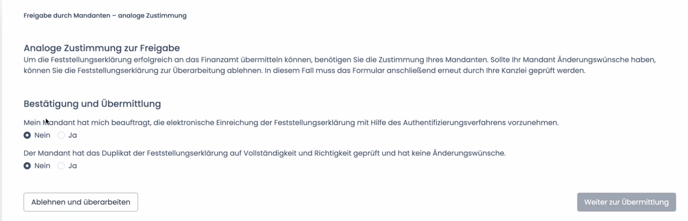
Jetzt ist Ihre Erklärung bereit zur Abgabe, dies können Sie nach der Auswahl „Ja“, mit „Jetzt versenden“ bestätigen.

Nun gelangen Sie zur Zahlungsmaske, können die Preisangaben sehen und Tokens (Guthaben) für die Übermittlung erwerben. Geben Sie die gewünschte Anzahl ein und gehen dann auf „Zur Zahlung übergehen“
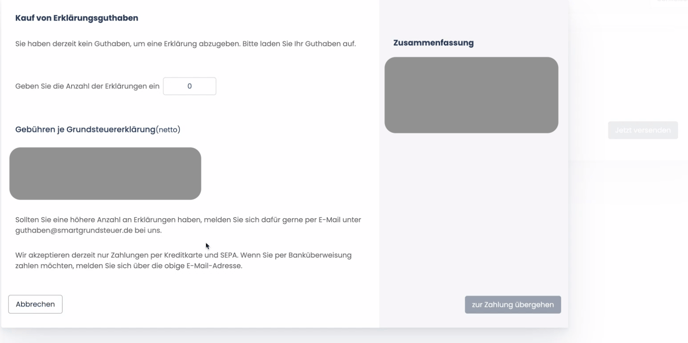
Jetzt können Sie Ihre Zahlungsmethode auswählen. Sie haben die Möglichkeit zwischen Kreditkarte, Klarna und SEPA Lastschrift zu wählen und den Kauf über den Button „Bezahlen“ abzuschließen. Wenn Sie als Zahlungsmethode Kreditkarte gewählt haben, steht Ihnen Ihr Guthaben sofort zur Verfügung.
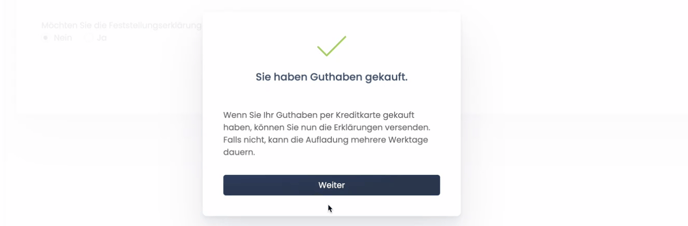
Im Anschluss werden Sie noch einmal gefragt, ob Sie Ihre Erklärung jetzt übermitteln möchten.
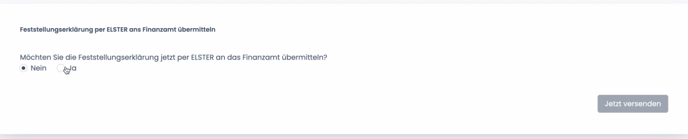
Dies bestätigen Sie bitte mit „Ja“ und „Jetzt versenden“. Dann dauert es einen kleinen Moment, während Sie folgende Seite sehen:
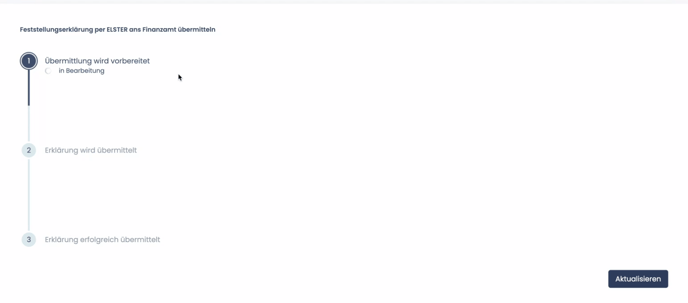
Wenn die Übermittlung erfolgreich abgeschloßen wurde, können Sie diese nun erneut einsehen, ausdrucken, oder auf „Weiter“ klicken. Außerdem sehen Sie hier Ihre ELSTER-Ticket-Nummer.
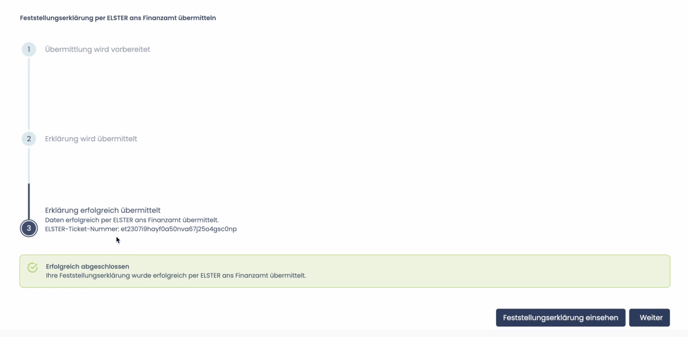
In diesem Video zeigen wir den Vorgang noch einmal Schritt für Schritt: